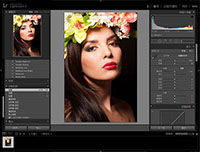海边照片,调出日系纯净的海边照片
来源:www.16xx8.com
作者:田屿希
学习:16025人次
@田屿希: 简单易学,喜欢的可以参考,自己借鉴,转需~先来看看效果:

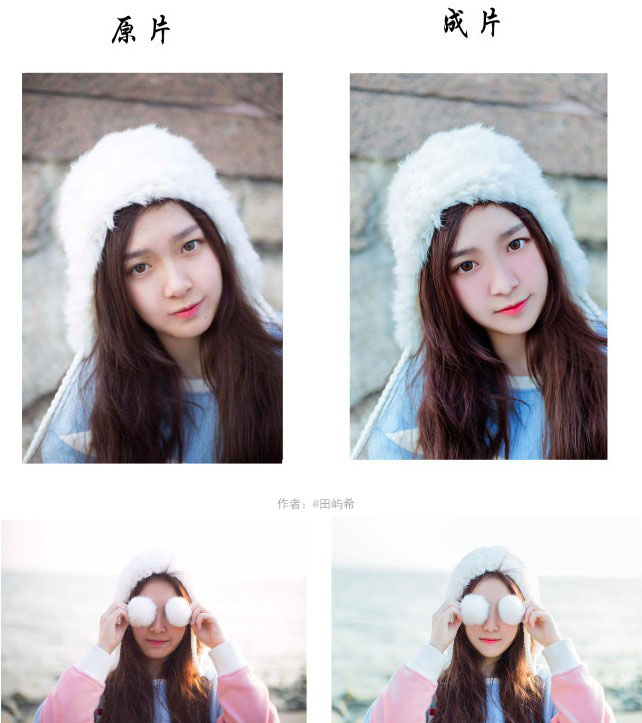
以上就是原片与成片的对比图啦。
练习素材:
前期介绍
拍摄时间:下午三点到五点
拍摄地点:深圳湾公园临海处
服装:客片妹子自备的私服
妆发:淡妆散发
道具:一个不起眼的帽子

原片分析
拍摄时正是太阳落下有点逆光的时候,显得肤色有一些暗沉不通透,整个画面偏暗,画面不是很干净。所以这次后期往明亮干净的方向调色。

PS:因为原图已经被我傻的删了,所以只有微信存档的,很小,所以放大可能会模糊,将就看吧。
使用软件:LR
一、基本调整
学习 · 提示
相关教程
关注大神微博加入>>
网友求助,请回答!